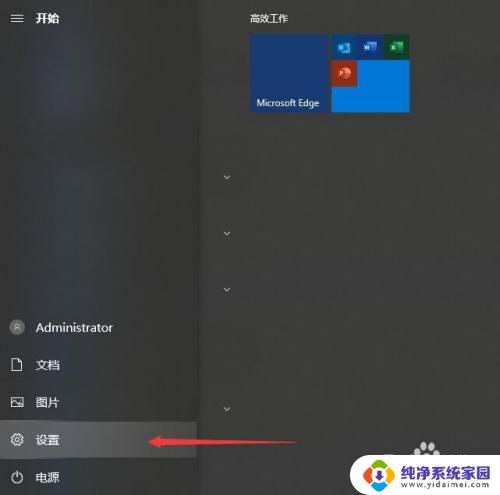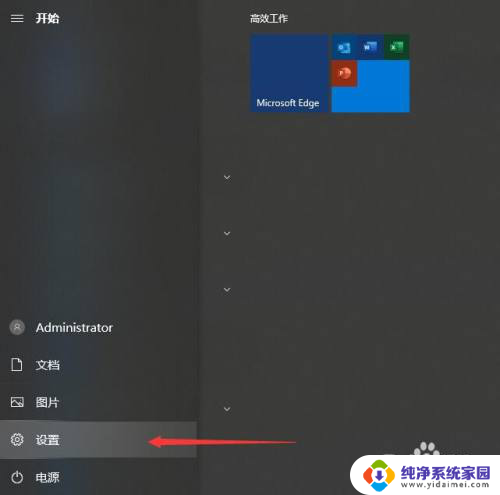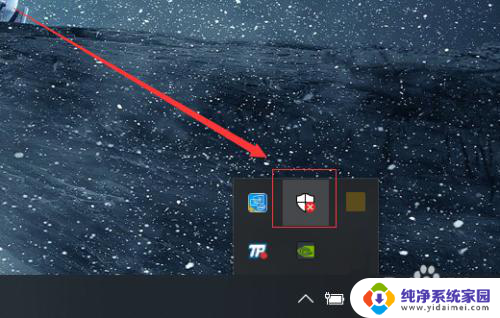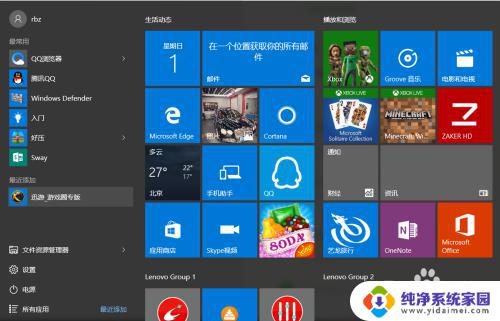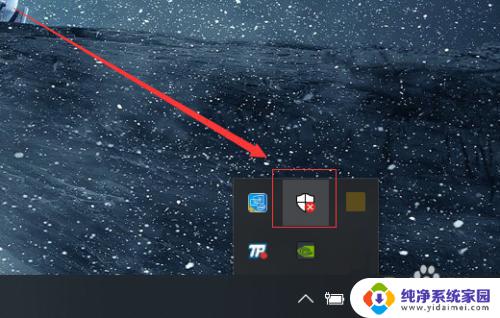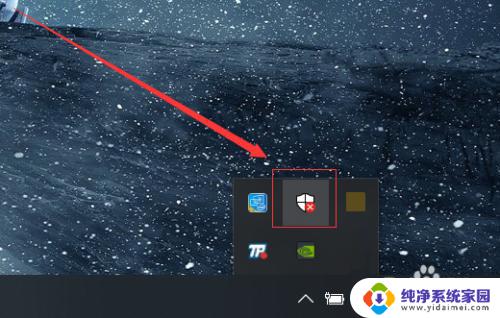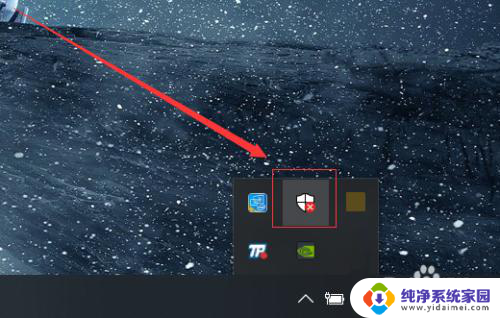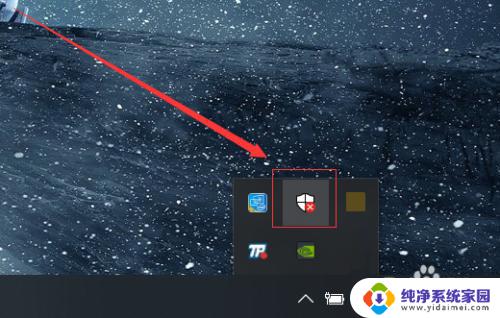windows10如何关闭电脑杀毒软件和防火墙 Win10如何关闭防火墙和杀毒软件
更新时间:2024-02-09 11:49:25作者:yang
在使用电脑时,杀毒软件和防火墙是我们保护电脑安全的重要工具,在特定情况下,我们可能需要临时关闭它们,以便进行一些特定操作或安装软件。对于使用Windows10操作系统的用户来说,关闭电脑杀毒软件和防火墙是一个相对简单的操作。下面将介绍具体步骤,以帮助大家更好地了解如何在Windows10中关闭防火墙和杀毒软件。
具体步骤:
1.进入系统打开控制面板,点击“系统和安全”。
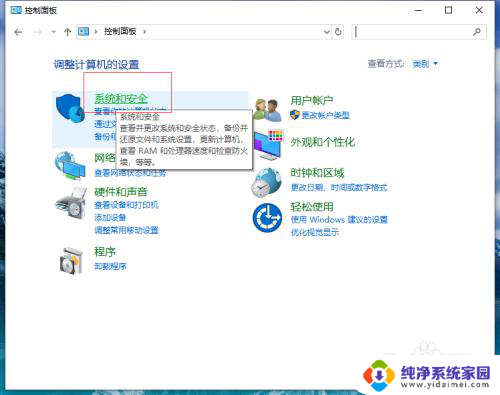
2.点击“Windows Defender 防火墙”
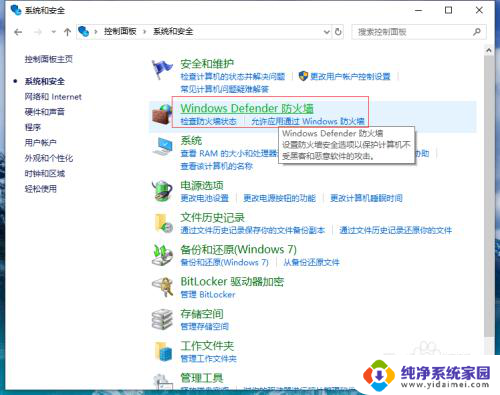
3.点击“启用或关闭Windows Defender 防火墙”。
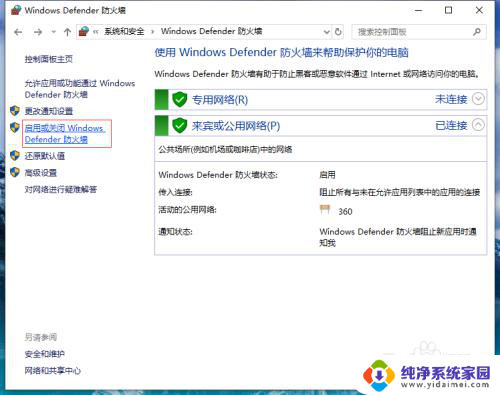
4.选择“关闭Windows Defender 防火墙”点击“确定”这样防火墙就被关闭了。
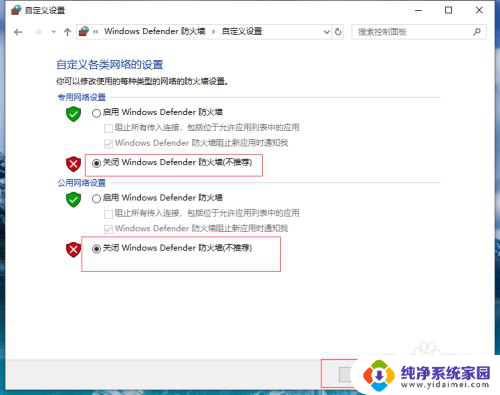
5.按Win+i打开Windows设置,点击“更新和安全”。
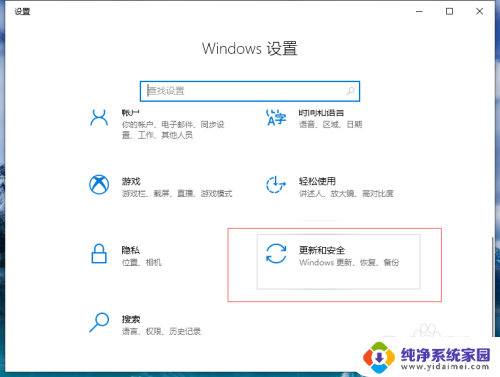
6.点击“Windows Defender安全中心”-“病毒与危险防护”
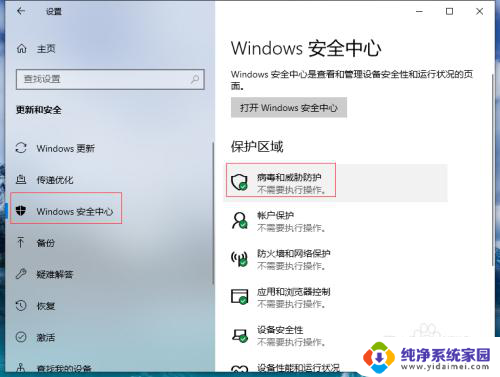
7.找到“病毒和威胁防护设置”点击“管理设置”。
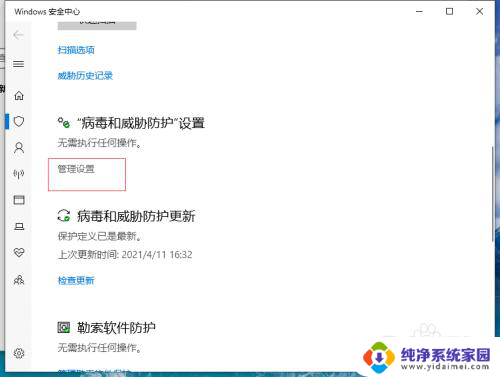
8.把“实时保护”和“云提供的保护”都设置为关闭。
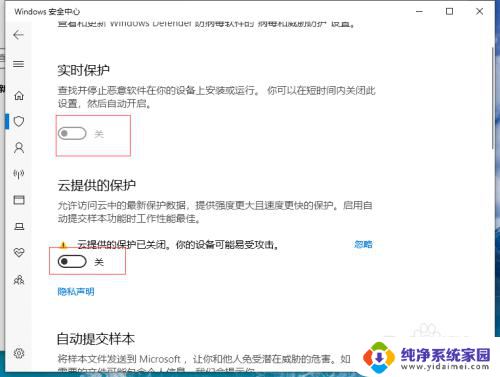
以上就是如何关闭电脑杀毒软件和防火墙的全部内容,如果您需要,可以按照这些步骤进行操作,希望对大家有所帮助。